Az okostelefonok és az asztali számítógépek nem mindig pontosakamikor a lehető legerősebb kapcsolatot kell választani. A számítógép vagy az okostelefon kizárólag a jelerősség alapján csatlakozik a hálózathoz. Ez aligha lehet a legjobb megközelítés, mivel más tényezők, mint például a stabilitás és a sebesség, fontosak a hálózathoz történő csatlakozáskor. Ha a Windows 10 operációs rendszert futtatja, meglehetősen egyszerűen beállíthatja a WiFi-kapcsolat sorrendjét. A WiFi kapcsolat prioritásának az Androidon történő beállításához szüksége van egy hívott alkalmazásra WiFi Prioritizer.
Telepítse és nyissa meg a WiFi Prioritizer alkalmazást. Felsorolja az eszközére mentett összes WiFi hálózatot. Ezen a listán húzhatja és dobhatja el a kapcsolatokat prioritásuk beállításához. A lista tetején lévő kapcsolat lesz a preferált hálózat, amelyhez csatlakozni szeretne.
Kapcsolja be az 'Ütemezett munka engedélyezése' kapcsolót ésa lista megrendelése alapján az eszköz csatlakozik a preferált hálózathoz. A WiFi Prioritizer eldönti, hogy melyik kapcsolathoz csatlakozik, annak alapján, hogy milyen erős és gyenge a jel. Folyamatosan ellenőrzi, hogy melyik kapcsolat a legerősebb, majd megy le a listán, hogy csatlakozzon a legjobb, az előnyben részesítetthez.
Megváltoztathatja azt a minimális jel erősséget, amely aA kapcsolatnak rendelkeznie kell ahhoz, hogy az eszköz az alkalmazás beállításain keresztül csatlakozhasson hozzá. Hasonlóképpen beállíthatja azt a minimális jelerősséget, amelyet akkor kell elérni, ha a kapcsolat megszűnik, ha az eszköz leválasztja. Hasonlóképpen megváltoztathatja azt is, hogy az alkalmazás milyen gyakran ellenőrzi a rendelkezésre álló hálózatok jelerősségét.

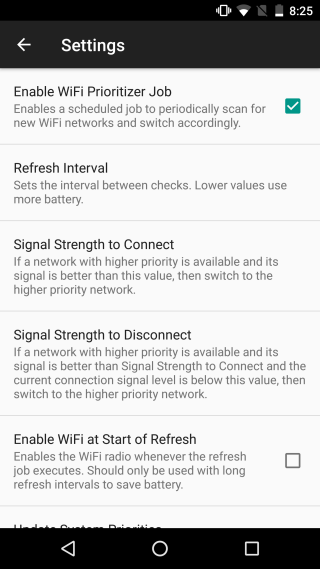
A WiFi Prioritizer futtatásával soha nem fogsz még sohaa WiFi hálózatokat manuálisan kell váltaniuk. Amikor az alkalmazás használatával beállítja a WiFi kapcsolat prioritását, az továbbra is megvizsgálja a kapcsolat jelerősségét, de ha két erős vagy két gyenge kapcsolat van, akkor kiválaszthatja az egyiket, amelyik a másikhoz lesz kedvelt. Ha azt akarja, hogy eszköze figyelmen kívül hagyjon egy kapcsolatot, de nem akarja eltávolítani, akkor egyszerűen törölje a kapcsolat jelölését az alkalmazás listájában. Az alkalmazás többé nem fog csatlakozni hozzá, függetlenül attól, hogy milyen erős a jel.
Telepítse a WiFi Prioritizer alkalmazást a Google Play Áruházból













Hozzászólások